كيفية بيع الصور عبر الإنترنت في عام 2023 (دليل المبتدئين)
نشرت: 2023-08-07هل تريد معرفة كيفية بيع صورك عبر الإنترنت؟
بغض النظر عما إذا كنت مصورًا محترفًا أو هاويًا متحمسًا ، يمكنك كسب المال عن طريق بيع الصور الفوتوغرافية الخاصة بك. يمكنك بيع عملك للشركات التي تحتاج إلى صور مخزون جميلة لمشاريعها أو حتى للأفراد الذين يبحثون ببساطة عن صورة جميلة.
في هذه المقالة ، سنوضح لك كيفية البدء في بيع صورك عبر الإنترنت باستخدام WordPress.
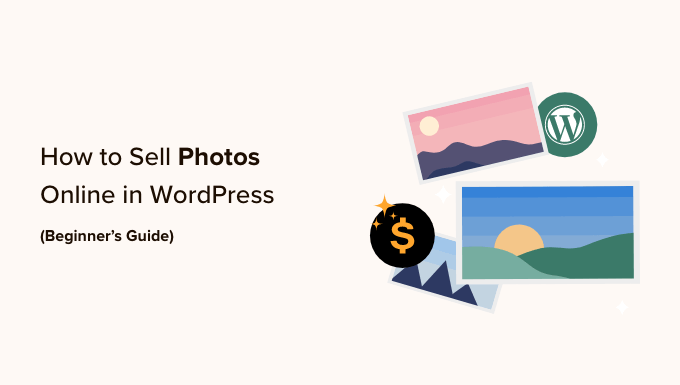
لماذا تبيع صورك عبر الإنترنت؟
تحظى مواقع التصوير الفوتوغرافي للأوراق المالية بشعبية كبيرة لدى الشركات والمؤسسات وحتى الأفراد الذين يحتاجون إلى صور احترافية لمشاريعهم. إذا كنت تبحث عن نشاط تجاري جانبي عبر الإنترنت ، فإن بيع الصور عبر الإنترنت يعد طريقة رائعة لكسب المال.
من خلال بيع صورك كملفات قابلة للتنزيل ، يمكنك كسب المال دون الحاجة إلى الدفع مقابل الشحن أو الطباعة الاحترافية. يمكنك أيضًا بيع نفس الملف مرات لا تحصى. ستحتاج فقط إلى إنشاء موقع الويب الخاص بك ، وتحميل ملفاتك ، وتحقيق دخل إضافي دون بذل الكثير من الجهد اليومي.
إذا كنت مصورًا محترفًا ، فإن بيع عملك عبر الإنترنت يمكن أيضًا أن يقدم علامتك التجارية إلى جمهور أوسع. نتيجة لذلك ، قد يقوم الأشخاص الذين يحبون عملك بحجز جلسات التصوير والأحداث الاحترافية.
مع وضع ذلك في الاعتبار ، دعنا نرى كيف يمكنك بيع الصور عبر الإنترنت.
ما النظام الأساسي الذي يجب عليك استخدامه لبيع الصور عبر الإنترنت؟
أولاً ، ستحتاج إلى اختيار منصة التجارة الإلكترونية التي ستستخدمها لتحميل صورك ثم بيعها.
على الرغم من أنه يمكنك تغيير نظام التجارة الإلكترونية الخاص بك لاحقًا ، إلا أنه غالبًا ما يستغرق الكثير من الوقت والجهد وسيؤدي بالتأكيد إلى تعطيل عملك. لذلك ، من المهم اختيار منصة التجارة الإلكترونية الخاصة بك بعناية.
نظرًا لأنك تريد بيع الصور عبر الإنترنت ، فمن الجيد استخدام نظام أساسي مصمم خصيصًا لبيع التنزيلات الرقمية.
لهذا السبب نوصي باستخدام WordPress و Easy Digital Downloads.
WordPress هو أفضل منشئ مواقع الويب في العالم. وفقًا لتقرير الحصة السوقية لنظام إدارة المحتوى (CMS) الخاص بنا ، فإن WordPress يشغل أكثر من 43٪ من جميع مواقع الويب على الإنترنت ، بما في ذلك ملايين المواقع التي تبيع التنزيلات الرقمية. يمنحك WordPress تحكمًا كاملاً في متجرك الرقمي ، بحيث يمكنك تصميم موقع ويب جميل يعرض صورك الفوتوغرافية.
وفي الوقت نفسه ، يعد Easy Digital Downloads أفضل مكون إضافي للتجارة الإلكترونية في WordPress لبيع المنتجات الرقمية. في الواقع ، نحن نستخدم المكون الإضافي بأنفسنا لبيع العديد من مكونات WordPress الإضافية المتميزة.
باستخدام WordPress و Easy Digital Downloads ، يمكنك بيع أكبر عدد تريده من الصور لجمهور عالمي دون دفع رسوم معاملات عالية. يمنح هذا WordPress و Easy Digital Downloads ميزة كبيرة على المنصات الأخرى مثل Sellfy و Gumroad و WooCommerce و Sendowl.
دعنا نرى كيف يمكنك البدء بسرعة وسهولة في بيع الصور عبر الإنترنت باستخدام WordPress و Easy Digital Downloads. يمكنك استخدام الروابط السريعة أدناه للانتقال إلى أجزاء مختلفة من البرنامج التعليمي:
- إنشاء موقع WordPress الخاص بك
- إعداد البرنامج المساعد للتجارة الإلكترونية
- إضافة بوابة دفع إلى ووردبريس
- تحويل الصور الفردية إلى منتجات قابلة للتنزيل
- إنشاء حزم صور قابلة للتنزيل (اختياري)
- تخصيص رسائل البريد الإلكتروني للتنزيل الرقمي
- اختبار التنزيل الرقمي الخاص بك
- اختيار وتخصيص موضوع WordPress الخاص بك
- تعزيز التنزيلات الرقمية الخاصة بك
- BONUS - كيفية بيع المزيد من الصور عبر الإنترنت
- أسئلة وأجوبة حول بيع الصور عبر الإنترنت
الخطوة 1: إنشاء موقع WordPress الخاص بك
قبل أن تبدأ في بناء موقع WordPress الخاص بك ، من المهم أن تعرف أن هناك نوعين من برامج WordPress: WordPress.org و WordPress.com.
لمتجرك عبر الإنترنت ، ستحتاج إلى WordPress.org. يُعرف أيضًا باسم WordPress المستضاف ذاتيًا ، ولديه المزيد من الميزات والمرونة. يمكنك أيضًا تثبيت أي مكون إضافي لبرنامج WordPress ، بما في ذلك التنزيلات الرقمية السهلة ، المصمم لبيع المنتجات عبر الإنترنت.
للحصول على مقارنة مفصلة ، يمكنك الاطلاع على دليلنا حول الفرق بين WordPress.com و WordPress.org.
لبدء بيع الصور الرقمية باستخدام WordPress ، ستحتاج إلى اسم مجال. هذا هو العنوان الذي سيكتبه الأشخاص في متصفحهم عندما يرغبون في زيارة متجرك ، مثل shutterstock.com أو stockphotos.com.
إذا لم يكن لديك اسم بالفعل في الاعتبار ، فيمكنك الاطلاع على دليلنا حول كيفية اختيار أفضل اسم مجال.
ستحتاج أيضًا إلى استضافة الويب ، حيث يتم تخزين ملفات موقع الويب الخاص بك على الإنترنت ، وشهادة SSL حتى تتمكن من قبول مدفوعات بطاقات الائتمان بأمان.
عادة ما يكلف اسم المجال 14.99 دولارًا في السنة ، وتبدأ تكاليف الاستضافة من 7.99 دولارًا في الشهر. يختلف سعر شهادة SSL حسب المكان الذي تشتري منه الشهادة ، ولكن يمكنك أن تتوقع أن تدفع ما بين 50-200 دولار في السنة.
كما ترى ، يمكن أن تبدأ التكاليف بالفعل في الزيادة ، خاصة إذا كنت قد بدأت للتو.
لحسن الحظ ، تقدم SiteGround خصمًا كبيرًا بنسبة 73 ٪ على الاستضافة المُدارة للتنزيلات الرقمية السهلة. تأتي خطتهم مع شهادة SSL مجانية ، وتنزيلات رقمية سهلة مثبتة مسبقًا ، وجميع ميزات التحسين التي تحتاجها لإنشاء موقع ويب تجاري ناجح.
هذا يعني أنه يمكنك البدء في بيع صورك بأقل من 4 دولارات شهريًا.
دعنا نمضي قدمًا ونوضح لك كيفية شراء اسم مجال واستضافة الويب وشهادة SSL بسهولة.
للبدء ، تحتاج إلى الانتقال إلى موقع SiteGround والنقر فوق "الحصول على خطة".
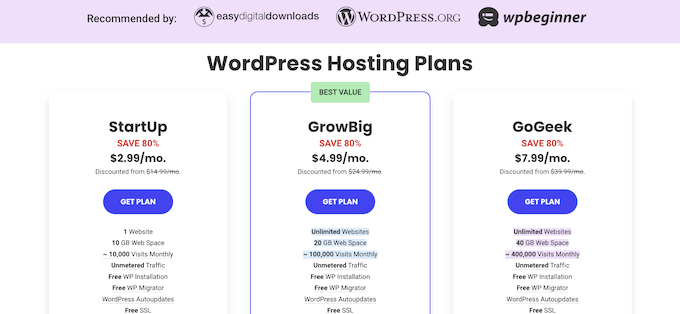
بعد ذلك ، سيطلب منك SiteGround إدخال اسم مجال لمتجرك عبر الإنترنت وسيُظهر أيضًا بعض الإضافات الاختيارية التي يمكنك شراؤها. يمكنك إضافة هذه الإضافات في أي وقت ، لذلك نوصي بتخطي هذه الخطوة.
بعد ذلك ، ما عليك سوى إدخال معلومات الدفع الخاصة بك لإنهاء الشراء. بعد لحظات قليلة ، ستتلقى رسالة بريد إلكتروني تحتوي على تفاصيل حول كيفية تسجيل الدخول إلى حساب SiteGround الخاص بك.
بمجرد تسجيل الدخول ، حدد علامة التبويب "مواقع الويب". هنا ، سترى زرين: Site Tools و WordPress Admin.
أدوات الموقع هي لوحة تحكم استضافة SiteGround ، حيث يمكنك إدارة كل ما يتعلق بموقعك ، مثل إعداد رسائل البريد الإلكتروني الخاصة بك.
لتسجيل الدخول إلى موقع الويب الجديد الخاص بك ، امض قدمًا وانقر على زر "WordPress Admin".
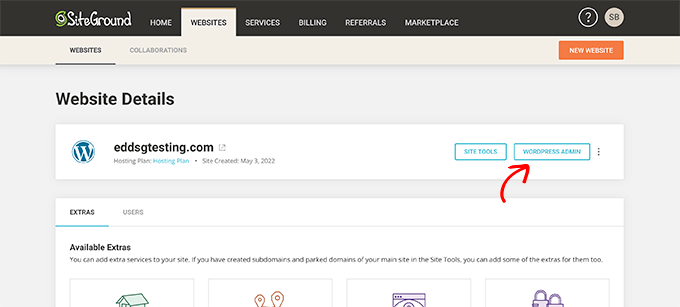
سينقلك هذا إلى شاشة يمكنك من خلالها تسجيل الدخول إلى لوحة معلومات WordPress الخاصة بك.
هنا ، ما عليك سوى كتابة اسم المستخدم وكلمة المرور اللذين أنشأتهما ، ثم انقر فوق "تسجيل الدخول".
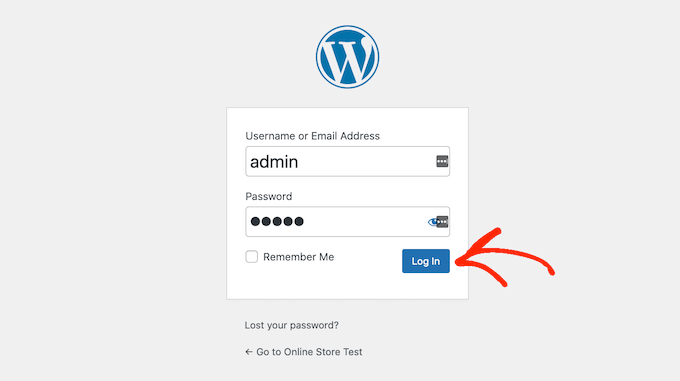
الآن ، أنت جاهز لبدء إنشاء متجر لبيع صورك الرقمية عبر الإنترنت.
هل تستخدم خدمة استضافة مواقع WordPress مختلفة مثل Bluehost أو Hostinger أو HostGator أو WP Engine؟ ما عليك سوى مراجعة دليلنا حول كيفية تثبيت WordPress للحصول على إرشادات مفصلة خطوة بخطوة.
الخطوة 2: إعداد البرنامج المساعد للتجارة الإلكترونية
إذا كنت تستخدم SiteGround ، فإن Easy Digital Downloads تأتي مثبتة مسبقًا بالفعل.
إذا كنت تستخدم موفر استضافة مختلفًا ، فستحتاج إلى تثبيت وتفعيل المكون الإضافي Easy Digital Downloads. للحصول على إرشادات خطوة بخطوة ، يرجى الاطلاع على دليلنا حول كيفية تثبيت مكون WordPress الإضافي.
عند التنشيط ، يجب أن تذهب إلى التنزيلات »الإعدادات في لوحة معلومات WordPress الخاصة بك وأدخل مفتاح الترخيص في حقل" مفتاح الترخيص ".
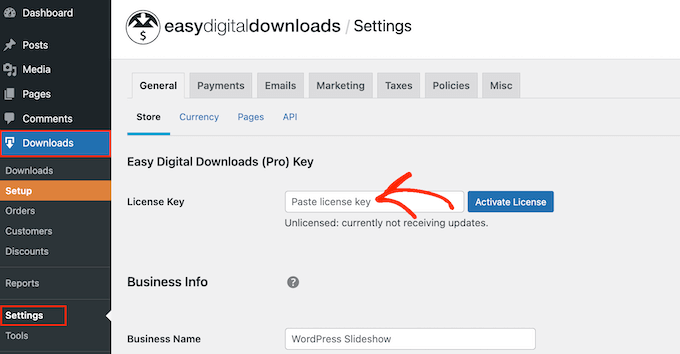
يمكنك العثور على هذه المعلومات في حسابك على موقع Easy Digital Downloads. بعد القيام بذلك ، ما عليك سوى النقر فوق الزر "تنشيط الترخيص".
أولاً ، تحتاج إلى تحديد موقع متجرك.
قد تبيع صورك عبر الإنترنت ، لكن Easy Digital Downloads ستظل تستخدم موقعك لملء بعض الحقول تلقائيًا عندما يقوم الزائر بعملية شراء. قد يستخدم أيضًا موقعك لحساب ضريبة المبيعات.
لإضافة موقعك ، ما عليك سوى فتح القائمة المنسدلة "بلد العمل". يمكنك بعد ذلك اختيار مكان وجود عملك.
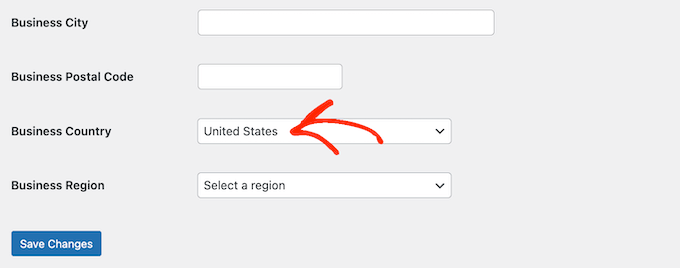
بعد ذلك ، ابحث عن حقل "منطقة العمل".
هنا ، يمكنك فتح القائمة المنسدلة واختيار المنطقة التي يعمل بها متجرك.
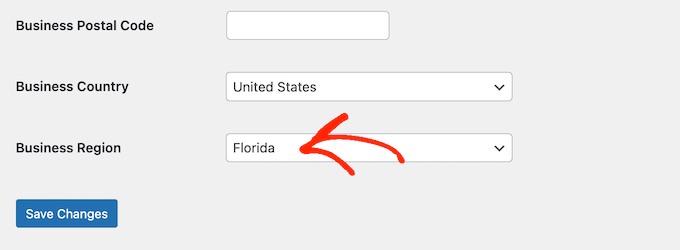
عندما تكون سعيدًا بالمعلومات التي أدخلتها ، ما عليك سوى النقر فوق الزر "حفظ التغييرات" لتخزين إعداداتك.
الخطوة 3: إضافة بوابة دفع إلى WordPress
عند بيع الصور عبر الإنترنت ، ستحتاج إلى طريقة لقبول مدفوعات الائتمان في WordPress. بشكل افتراضي ، تدعم Easy Digital Downloads بوابات الدفع الشائعة مثل Stripe و PayPal و Amazon Payments.
نصيحة للمحترفين: هل تريد استخدام بوابة دفع مختلفة بدلاً من ذلك؟ يمكنك إضافة خيارات دفع إضافية باستخدام ملحقات Easy Digital Download.
لإضافة بوابات دفع إلى موقع الويب الخاص بك ، ما عليك سوى النقر فوق علامة التبويب "المدفوعات".
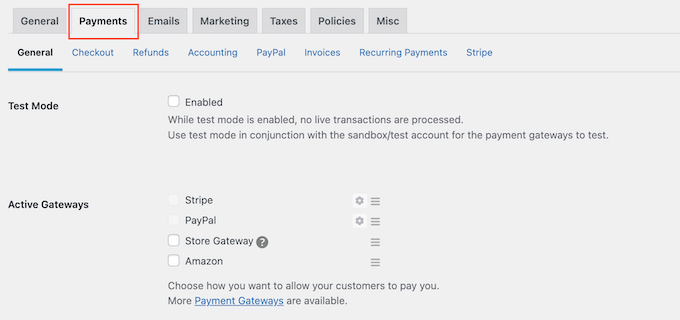
إذا كنت ترغب في قبول المدفوعات باستخدام Stripe أو PayPal ، فانقر فوق علامة التبويب "Stripe" أو "PayPal".
يمكنك بعد ذلك اتباع التعليمات التي تظهر على الشاشة لإعداد Stripe أو PayPal لموقع الويب الخاص بك.
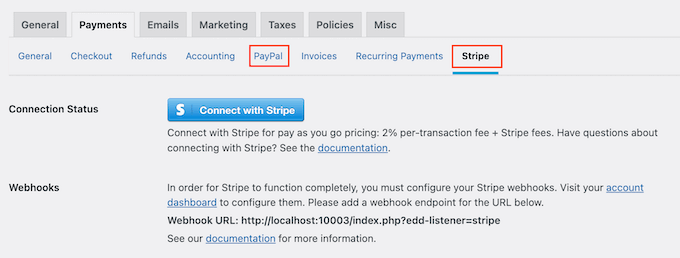
عند الانتهاء ، انطلق وانقر على رابط "عام".
في قسم Active Gateways ، حدد المربع لكل من البوابات التي تريد إضافتها إلى سوق منتجك الرقمي.
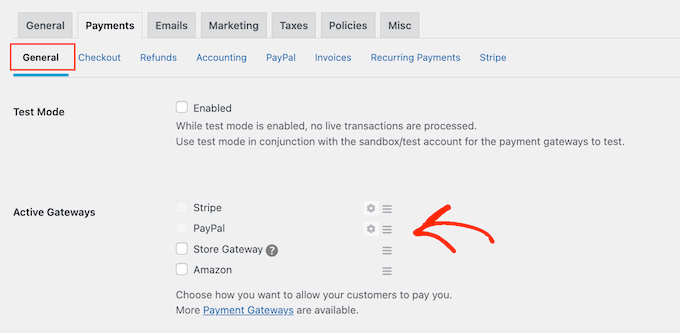
إذا قمت بالتحقق من أكثر من طريقة دفع واحدة ، فستحتاج إلى فتح القائمة المنسدلة "البوابة الافتراضية" واختيار طريقة الدفع التي سيتم تحديدها افتراضيًا.
يمكنك استخدام أي بوابة تريدها ، ولكن يمكن لـ Stripe قبول بطاقات الائتمان بالإضافة إلى Google Pay و Apple Pay. مع ذلك ، قد ترغب في استخدام Stripe كبوابة الدفع الافتراضية لموقعك.
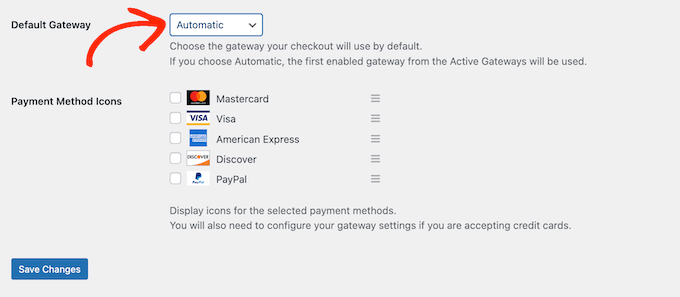
بعد تحديد بوابة دفع واحدة أو أكثر ، ما عليك سوى النقر فوق الزر "حفظ التغييرات".
بشكل افتراضي ، تعرض Easy Digital Downloads جميع أسعارك بالدولار الأمريكي. بمجرد قيامك بإعداد بوابة الدفع الخاصة بك ، قد ترغب في تغيير العملة المستخدمة في موقع الويب الخاص بك.
لإظهار أسعارك بأي عملة غير الدولار الأمريكي ، حدد علامة التبويب "عام" ، متبوعة بالرابط "العملة".
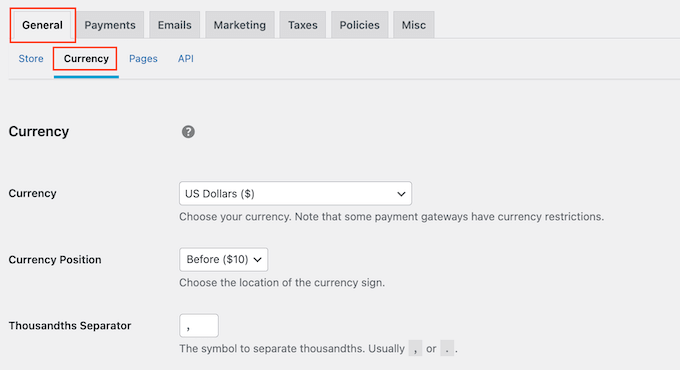
بعد ذلك ، افتح القائمة المنسدلة "العملة" واختر العملة التي تريد استخدامها.
فقط كن على علم بأن بعض بوابات الدفع قد لا تقبل كل عملة. إذا لم تكن متأكدًا ، فيمكنك دائمًا التحقق من موقع بوابة الدفع الذي اخترته. معظمهم لديهم قائمة بالعملات التي يدعمونها.
عندما تكون راضيًا عن كيفية إعداد المكون الإضافي ، انقر فوق الزر "حفظ التغييرات" لتخزين إعداداتك.
الخطوة 4: تحويل الصور الفردية إلى منتجات قابلة للتنزيل
بمجرد قيامك بإعداد بوابة دفع واحدة على الأقل ، فأنت على استعداد لإنشاء أول منتج رقمي لك. يمكن أن يكون هذا أي صورة أو ملف رقمي تريد بيعه عبر الإنترنت.
لإنشاء منتج رقمي ، ما عليك سوى الانتقال إلى " التنزيلات" ثم تحديد الزر "إضافة جديد".
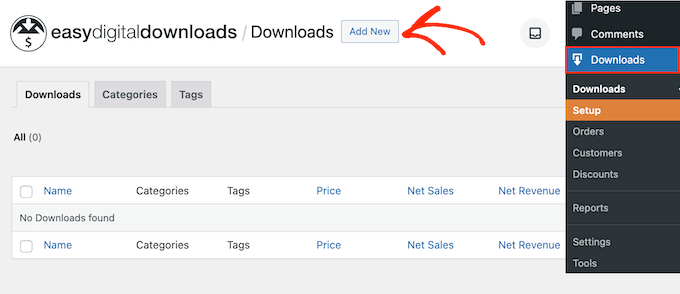
يمكنك الآن كتابة اسم للمنتج في الحقل "أدخل اسم التنزيل هنا".
سيظهر هذا في صفحة المنتج ، لذلك ستحتاج إلى استخدام شيء يلفت انتباه الزائر ويصف صورتك بدقة.
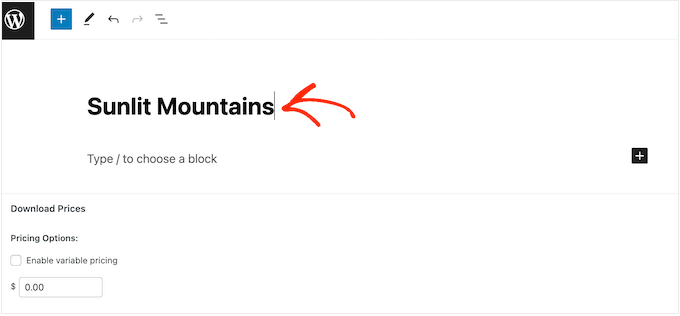
بعد ذلك ، اكتب الوصف الذي سيظهر على صفحة المنتج. سترغب في تزويد الزائرين بجميع المعلومات التي يحتاجونها ليقرروا ما إذا كانوا يريدون شراء هذه الصورة.
على سبيل المثال ، قد تقوم بتضمين أبعاد الصورة ودقة الوضوح أو المواصفات الفنية للكاميرا الخاصة بك. يمكنك أيضًا التحدث عن ترخيص المنتج وكيف يمكن للعميل استخدام الصورة بعد شرائها.
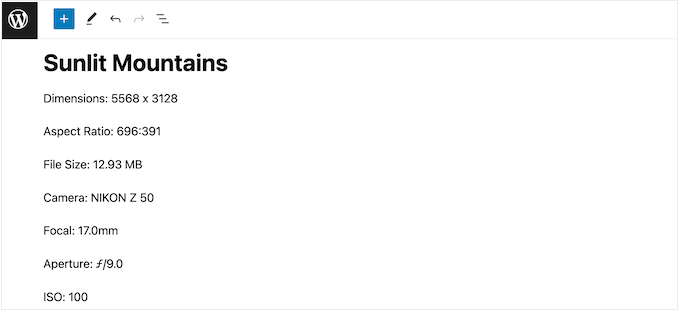
تستخدم العديد من المتاجر عبر الإنترنت فئات المنتجات والعلامات لمساعدة المتسوقين في العثور على ما يبحثون عنه. يمكن لهذه الفئات والعلامات أيضًا تشجيع الزائرين على استكشاف الصور ذات الصلة ، والتي يمكن أن تحقق لك المزيد من المبيعات.
يمكنك إنشاء فئات وعلامات جديدة في المربعين "تنزيل الفئات" و "تنزيل العلامات". لمعرفة المزيد ، يرجى الاطلاع على دليلنا خطوة بخطوة حول كيفية إضافة فئات وعلامات لصفحات WordPress.
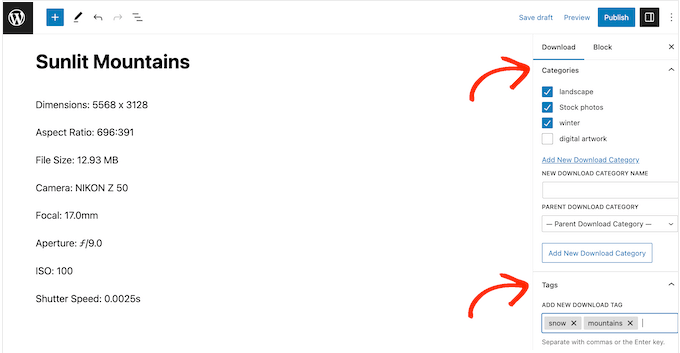
بعد ذلك ، سترغب في تعيين سعر بالتمرير إلى قسم أسعار التنزيل.
هنا ، اكتب المبلغ الذي سيحتاج الزوار إلى دفعه لتنزيل هذه الصورة.
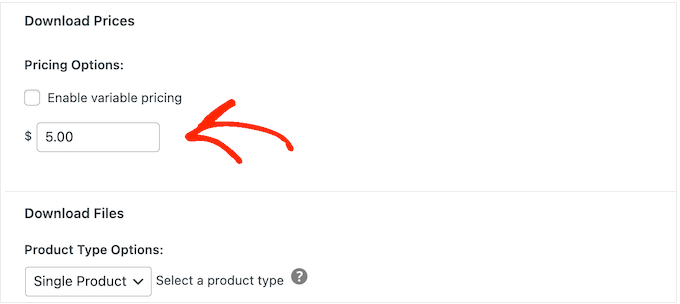
يدعم Easy Digital Downloads أيضًا التسعير المتغير. على سبيل المثال ، قد تبيع نفس الصورة بدقة أو أحجام متعددة.
إذا كنت ترغب في تقديم أسعار متغيرة ، فما عليك سوى تحديد مربع الاختيار "تمكين التسعير المتغير". يضيف هذا قسمًا جديدًا حيث يمكنك كتابة اسم لكل تنزيل رقمي وتعيين السعر.
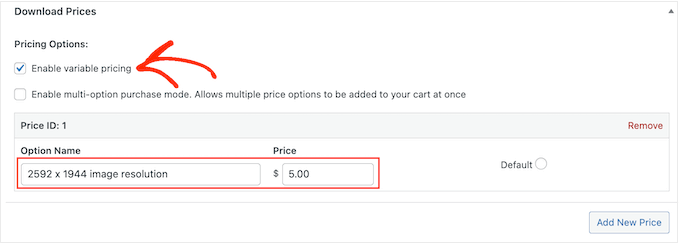
لإنشاء المزيد من الاختلافات في الأسعار ، ما عليك سوى النقر فوق الزر "إضافة سعر جديد".
يمكنك بعد ذلك كتابة العنوان والسعر لكل متغير.
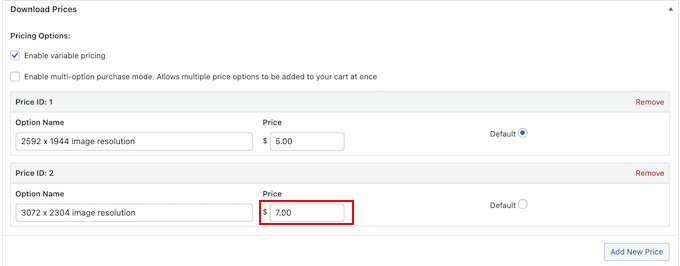
بعد إضافة جميع الخيارات ، ستحتاج إلى ضبط الخيار الافتراضي. سيتم تحديد هذا تلقائيًا عند وصول المتسوق إلى صفحة المنتج.
ما عليك سوى العثور على الخيار الذي تريد استخدامه ، والنقر فوق الزر "افتراضي" الخاص به.
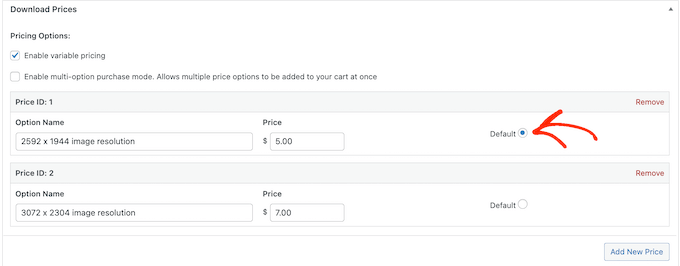
أنت الآن جاهز لتحميل ملف الصورة الذي تريد بيعه. عندما يتعلق الأمر بالصور ، يدعم WordPress تنسيقات gif و heic و jpeg و png و webp.
نصيحة للمحترفين: إذا كنت ترغب في بيع الصور بنوع ملف لا يدعمه WordPress ، فراجع دليلنا حول كيفية السماح بأنواع ملفات إضافية في WordPress.
للبدء ، انقر فوق أيقونة "تحميل ملف".
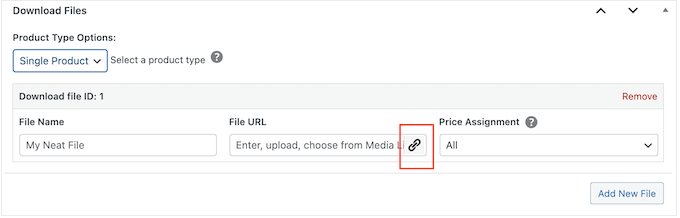
يمكنك الآن اختيار أي صورة من مكتبة وسائط WordPress أو تحميل ملف جديد من جهاز الكمبيوتر الخاص بك.
ستنشئ التنزيلات الرقمية السهلة اسم ملف تلقائيًا. ومع ذلك ، يمكنك تغيير اسم الملف عن طريق الكتابة في حقل "اسم الملف".
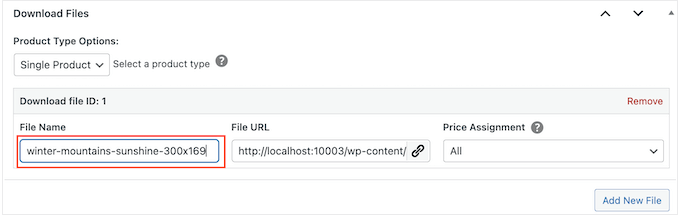
إذا قمت بتمكين التسعير المتغير ، فأنت بحاجة إلى فتح القائمة المنسدلة "تعيين السعر".
ثم اختر سعرًا من القائمة.
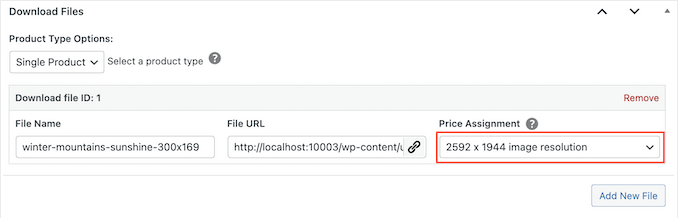
بعد ذلك ، ما عليك سوى النقر فوق الزر "إضافة ملف جديد".
يؤدي هذا إلى إضافة قسم حيث يمكنك تحميل ملف وإضافة عنوان واختيار تعيين سعر.
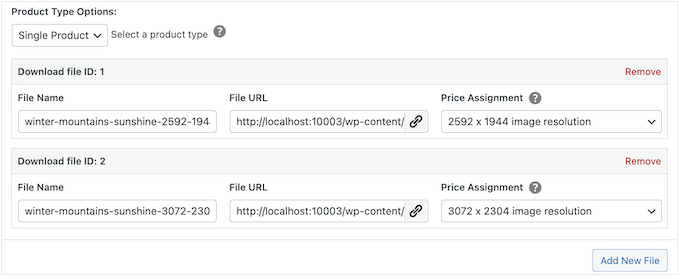
ما عليك سوى تكرار هذه الخطوات لكل اختلاف تسعير تريد تقديمه.
بمجرد تحميل ملفات الصور الخاصة بك ، فإن الخطوة التالية هي إضافة صورة المنتج.
عندما تبيع الصور عبر الإنترنت ، فأنت لا تريد أن يسرق الناس عملك دون أن يدفعوا. لهذا السبب ، لا نوصي باستخدام الصور الأصلية كصورة لمنتجك.
بدلاً من ذلك ، يمكنك استخدام إصدار منخفض الدقة من الصورة الأصلية أو إضافة علامة مائية.
إذا قمت بإنشاء علامة مائية باستخدام برنامج تصميم الويب ، فتأكد من إظهار هذه العلامة المائية في مكان ليس من السهل اقتصاصه. يضع العديد من المصورين علامتهم المائية في وسط الصورة ، أو يستخدمون العلامة المائية في نمط متكرر يغطي الصورة بأكملها.
لإضافة صورة منتج ، ما عليك سوى التمرير إلى قسم تنزيل الصورة ثم النقر فوق "تعيين تنزيل الصورة".
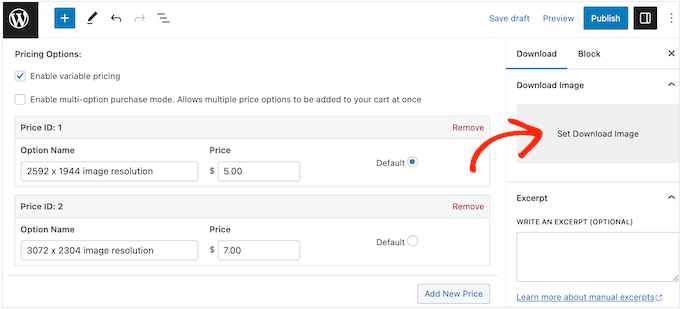
يؤدي هذا إلى تشغيل مكتبة وسائط WordPress ، حيث يمكنك اختيار صورة أو تحميل ملف جديد من جهاز الكمبيوتر الخاص بك.
عندما تكون راضيًا عن التنزيل الرقمي الخاص بك ، ما عليك سوى النقر فوق الزر "نشر" لجعله مباشرًا. يمكنك الآن تكرار هذه الخطوات لإضافة المزيد من التنزيلات الرقمية إلى موقع WordPress الخاص بك.
الخطوة 5: إنشاء حزم صور قابلة للتنزيل (اختياري)
بمجرد تحميل جميع صورك الفردية ، قد ترغب في إنشاء حزم صور مجمعة يمكن للمتسوقين شراؤها.
على سبيل المثال ، يمكنك إضافة جميع صورك التي تحمل طابع عشاق الطعام إلى حزمة يمكن للأشخاص استخدامها على مواقع الويب الخاصة بمطعمهم أو إنشاء حزم تعرض مكان عمل أو موقعًا معينًا.

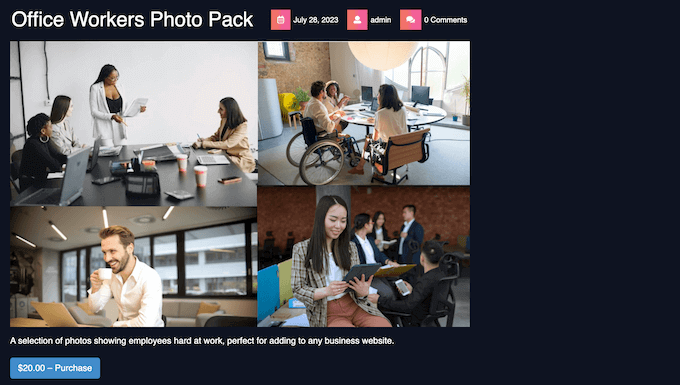
يمكن أن يوفر ذلك وقت عملائك حيث لا يتعين عليهم البحث في الكتالوج بالكامل وشراء كل صورة يريدون استخدامها.
قد ترغب أيضًا في تقديم حزم الصور هذه بخصم مقارنة بشراء كل صورة على حدة. بهذه الطريقة ، يمكنك الحصول على المزيد من التحويلات وزيادة متوسط قيمة الطلب.
لإضافة صور متعددة إلى نفس الحزمة ، ما عليك سوى إنشاء منتج رقمي جديد باتباع نفس العملية الموضحة أعلاه. تمامًا كما كان من قبل ، يمكنك إضافة عنوان ووصف وفئات وعلامات وسعر وغير ذلك.
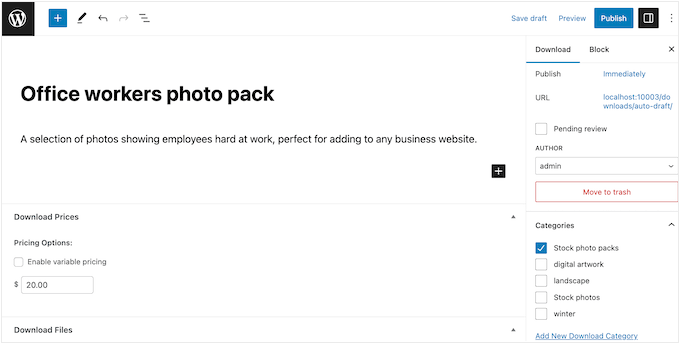
بعد ذلك ، ضمن "تنزيل الملفات" ، ستحتاج إلى فتح القائمة المنسدلة "خيارات نوع المنتج" واختيار "حزمة".
يؤدي هذا إلى إضافة قسم "التنزيلات المجمعة" الجديد.
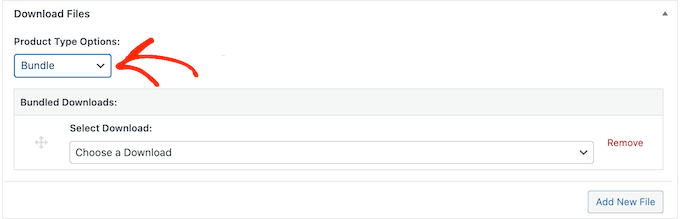
يمكنك الآن فتح القائمة المنسدلة التي تعرض "اختيار تنزيل" افتراضيًا.
في القائمة المنسدلة ، ابدأ في كتابة اسم الصورة الأولى التي تريد إضافتها إلى الحزمة. عندما يظهر اسم الصورة ، ما عليك سوى النقر لتحديدها.
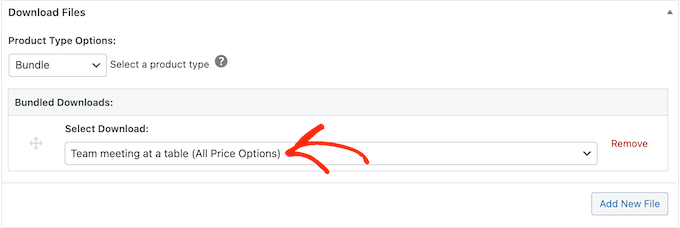
بعد القيام بذلك ، تحتاج إلى النقر فوق "إضافة ملف جديد".
يمكنك الآن إضافة صورة ثانية إلى الحزمة.
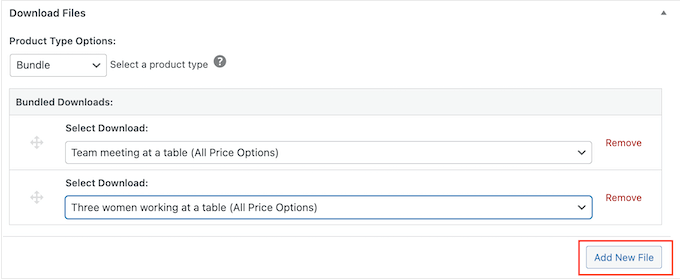
ما عليك سوى تكرار هذه الخطوات لإضافة جميع الصور التي تريد عرضها كجزء من هذه الحزمة.
عندما تكون سعيدًا بكيفية إعداد الحزمة ، انقر فوق "نشر" لتفعيلها. يمكنك الآن تكرار هذه الخطوات لإنشاء أكبر عدد تريده من حزم الصور.
الخطوة 6: تخصيص رسائل البريد الإلكتروني للتنزيل الرقمي
في كل مرة يشتري فيها شخص ما صورة من موقع الويب الخاص بك ، سترسل لهم Easy Digital Downloads رسالة بريد إلكتروني تحتوي على رابط لتنزيل منتجهم.
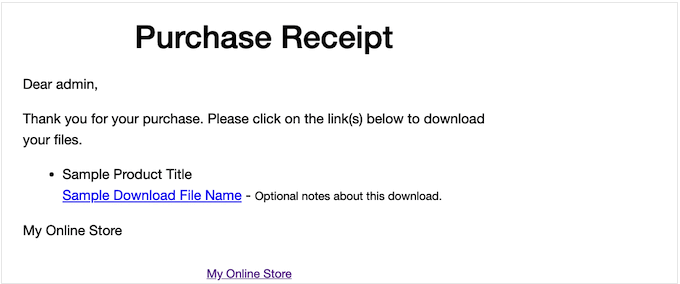
على الرغم من أن هذا البريد الإلكتروني الافتراضي يحتوي على كل ما يحتاجه العميل لتنزيل ملفه ، إلا أننا لا نزال نوصي بتخصيصه باستخدام شعارك وعلامتك التجارية ورسائلك الخاصة.
لتخصيص البريد الإلكتروني الافتراضي ، ما عليك سوى الانتقال إلى التنزيلات »الإعدادات . ثم انقر فوق علامة التبويب "رسائل البريد الإلكتروني".

قد ترغب في البدء بإضافة شعارك الخاص.
تظهر هذه العلامة التجارية في الجزء العلوي من رسائل البريد الإلكتروني لإيصالات الشراء ، حتى يتمكن العملاء من معرفة مصدر البريد الإلكتروني بوضوح.
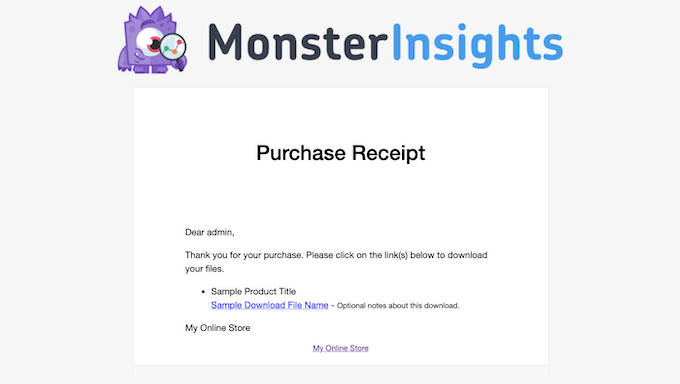
لإضافة شعار ، انقر فوق الزر "إرفاق ملف".
يمكنك الآن إما اختيار صورة من مكتبة وسائط WordPress أو تحميل ملف من جهاز الكمبيوتر الخاص بك.
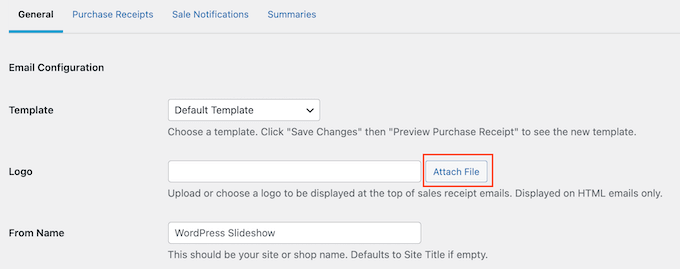
يمكنك أيضًا إضافة "من الاسم".
سيظهر هذا الاسم في صندوق الوارد الخاص بالعميل ، لذلك سترغب في استخدام شيء يتعرف عليه العميل ، مثل اسم موقعك على الويب أو عملك أو استوديو التصوير الفوتوغرافي.
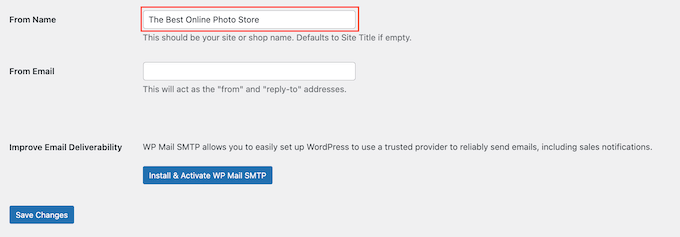
ستحتاج أيضًا إلى إضافة "من البريد الإلكتروني" ، والذي سيكون بمثابة العنوان "من" و "الرد على".
قد يرد بعض العملاء على البريد الإلكتروني لإيصال الشراء. على سبيل المثال ، إذا كانوا يواجهون مشكلات في تنزيل الملف ، فقد يتواصلون من خلال النقر على "رد". مع وضع ذلك في الاعتبار ، ستحتاج إلى استخدام عنوان بريد إلكتروني احترافي تتحقق منه بشكل متكرر.
بعد إجراء هذه التغييرات ، ما عليك سوى النقر فوق علامة التبويب "إيصالات الشراء".
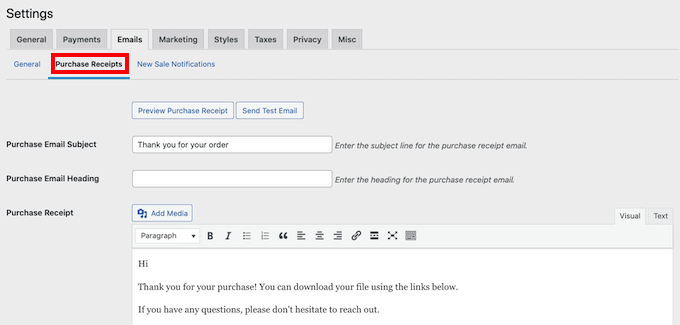
في هذه الشاشة ، يمكنك كتابة موضوع البريد الإلكتروني وإضافة عنوان وتغيير النص الأساسي للبريد الإلكتروني أيضًا.
يمكنك ببساطة كتابة النص الذي تريد إرساله إلى كل عميل. ومع ذلك ، يمكنك إنشاء رسائل بريد إلكتروني أكثر إفادة وتخصيصًا باستخدام ميزة "رسائل البريد الإلكتروني الشرطية".
تستخدم رسائل البريد الإلكتروني الشرطية "علامات القوالب" لتخصيص المحتوى الخاص بك. في كل مرة ترسل فيها رسالة بريد إلكتروني ، ستستبدل Easy Digital Downloads هذه العلامات بقيم حقيقية ، مثل اسم العميل والمبلغ الذي دفعه مقابل التنزيل الرقمي.
لمشاهدة جميع العلامات المتاحة ، ما عليك سوى التمرير إلى أسفل شاشة "إيصالات الشراء".
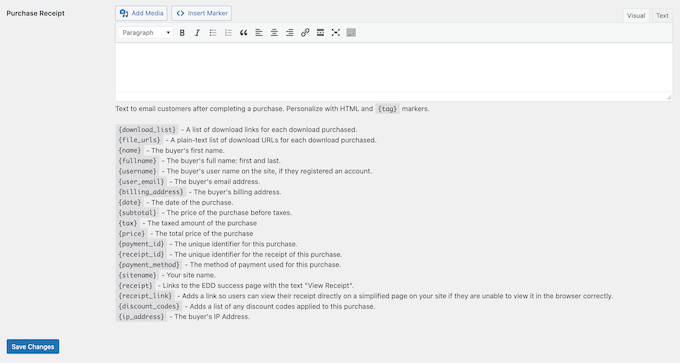
عند الانتهاء من إجراء التغييرات ، قد ترغب في إرسال بريد إلكتروني تجريبي لمعرفة كيف ستبدو الرسالة لعملائك.
للقيام بذلك ، ما عليك سوى النقر فوق الزر "إرسال بريد إلكتروني تجريبي" ، وسوف تقوم Easy Digital Downloads بإرسال بريد إلكتروني إلى عنوان البريد الإلكتروني لمدير WordPress الخاص بك.
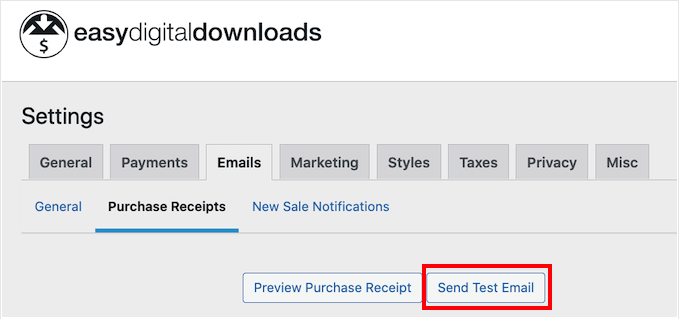
هل قمت بالنقر فوق الزر "إرسال بريد إلكتروني للاختبار" ولكنك لم تحصل على بريد إلكتروني تجريبي؟ قد لا يقوم موقع WordPress الخاص بك بإرسال رسائل البريد الإلكتروني بشكل صحيح ، مما قد يمثل مشكلة كبيرة. إذا لم يتلق العملاء رسائل بريد إلكتروني لتأكيد الشراء ، فلن يتمكنوا من تنزيل صورك.
مع وضع ذلك في الاعتبار ، يمكنك اتباع دليلنا حول كيفية إصلاح مشكلة WordPress التي لا ترسل بريدًا إلكترونيًا للتأكد من وصول رسائل البريد الإلكتروني إلى عملائك. يمكنك أيضًا التحقق من WP Mail SMTP ، وهو أفضل مكون إضافي لـ WordPress SMTP.
عندما تكون راضيًا عن البريد الإلكتروني لإيصال الشراء ، امض قدمًا وانقر على الزر "حفظ التغييرات".
الخطوة 7: اختبار التنزيل الرقمي الخاص بك
بمجرد إنشاء منتجك الأول Easy Digital Downloads وتخصيص رسائل البريد الإلكتروني الخاصة بالشراء ، من الجيد التحقق من أن الزائرين يمكنهم شراء صورك دون أي مشاكل.
لاختبار التنزيل ، ستحتاج إلى وضع موقعك في وضع الاختبار. يسمح لك هذا باختبار عملية الشراء دون كتابة معلومات بطاقة الائتمان أو الخصم الخاصة بك.
لوضع متجرك في وضع الاختبار ، انتقل إلى التنزيلات »الإعدادات ، ثم انقر فوق علامة التبويب" المدفوعات ".
ضمن "البوابات النشطة" ، يجب تحديد المربع بجوار "بوابة المتجر".
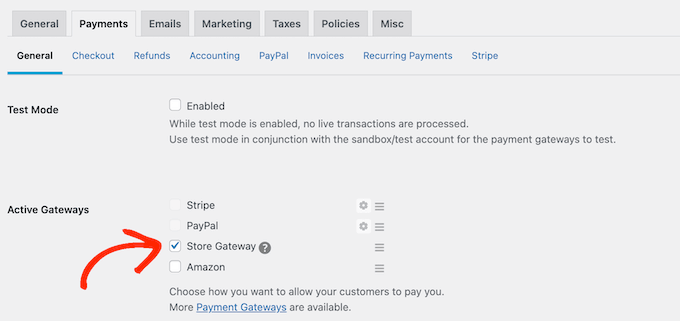
بعد ذلك ، قم بالتمرير إلى أسفل الشاشة وانقر فوق "حفظ التغييرات".
الآن بعد أن أصبحت في وضع الاختبار ، انتقل إلى التنزيلات »جميع التنزيلات ومرر مؤشر الماوس فوق المنتج الذي تريد اختباره. عندما تظهر ، انقر فوق الارتباط "عرض".
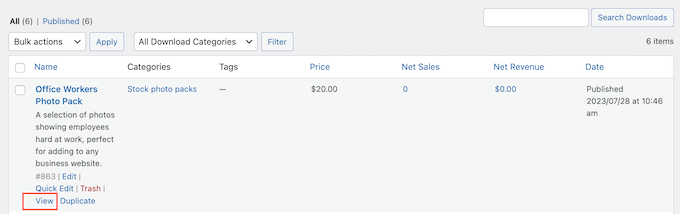
يفتح هذا صفحة المنتج حيث يمكن للمتسوقين شراء الصورة أو حزمة الصور.
لإجراء عملية شراء تجريبية ، ما عليك سوى النقر فوق الزر "شراء".
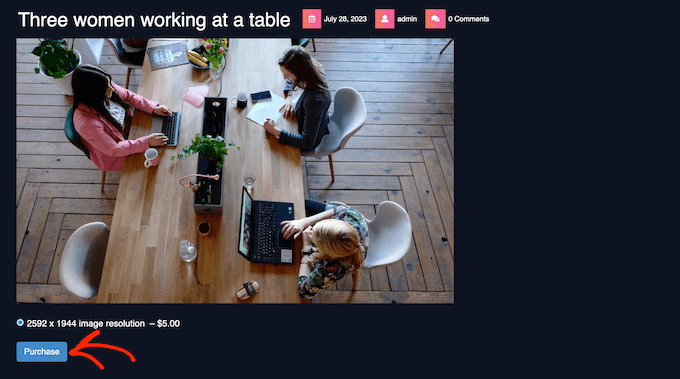
ستضيف التنزيلات الرقمية السهلة الآن هذا العنصر إلى سلة التسوق الخاصة بك.
بعد ذلك ، حان الوقت للنقر فوق الزر "تسجيل الخروج".
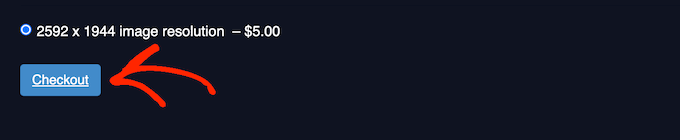
يمكنك الآن كتابة عنوان بريدك الإلكتروني واسمك ثم النقر فوق "شراء".
نظرًا لأنك في وضع الاختبار ، فلن تحتاج إلى إدخال أي معلومات دفع.
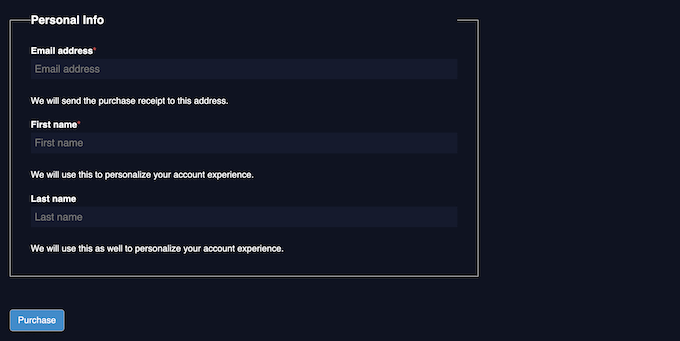
بعد لحظات قليلة ، ستتلقى رسالة بريد إلكتروني لتأكيد الشراء تحتوي على رابط لتنزيل الصورة الفردية أو جميع الملفات الموجودة في حزمة الصور المخزنة.
بمجرد الانتهاء من الاختبار ، تكون جاهزًا لإخراج متجرك من وضع الاختبار والبدء في قبول المدفوعات من الزوار.
للقيام بذلك ، توجه إلى التنزيلات »الإعدادات» المدفوعات . يمكنك بعد ذلك إلغاء تحديد مربع "بوابة المتجر".
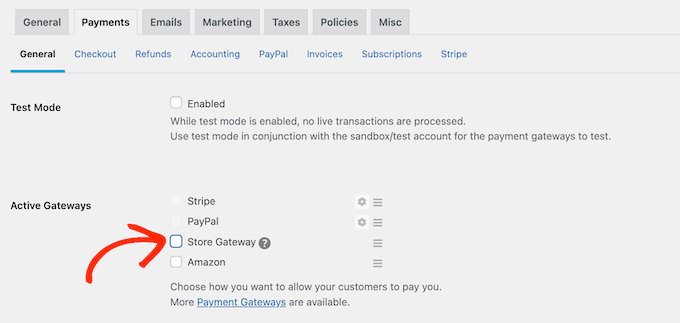
الخطوة 8: تحديد وتخصيص موضوع WordPress الخاص بك
تتحكم السمات في كيفية ظهور موقع WordPress الخاص بك ، بما في ذلك الألوان والتخطيط والخطوط والمناطق الجاهزة لعناصر واجهة المستخدم. موضوع WordPress الصحيح سيكون له انطباع أول جيد للزوار ويجعلهم يرغبون في استكشاف المزيد من موقعك.
مع أخذ ذلك في الاعتبار ، سترغب في اختيار تصميم يبدو رائعًا وله بالضبط الميزات التي تحتاجها.
لمساعدتك في اتخاذ القرار الصحيح ، قمنا بتجميع قائمة من أكثر سمات WordPress شيوعًا. أفضل اختيار لدينا هو Astra Theme لأنه متوافق تمامًا مع التنزيلات الرقمية السهلة ، مجانًا ، وقابل للتخصيص تمامًا.
بعد اختيار المظهر الخاص بك ، يمكنك الاطلاع على دليلنا حول كيفية تثبيت سمة WordPress.
خيار آخر هو إنشاء تصميمات الصفحات المخصصة الخاصة بك باستخدام SeedProd. إنه أفضل منشئ قوالب السحب والإفلات في WordPress في السوق ويأتي مع أكثر من 180 قالبًا جاهزًا ومصممًا بشكل احترافي.
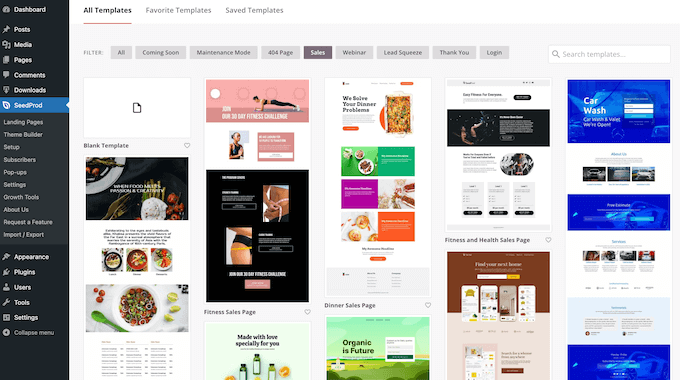
يمكنك استخدام SeedProd لتصميم الصفحات المقصودة وصفحات المبيعات حيث تقوم بالترويج لصورك وحزم الصور الخاصة بك.
هذا يمكن أن يوفر لك المزيد من التحويلات ويعزز أرباحك.
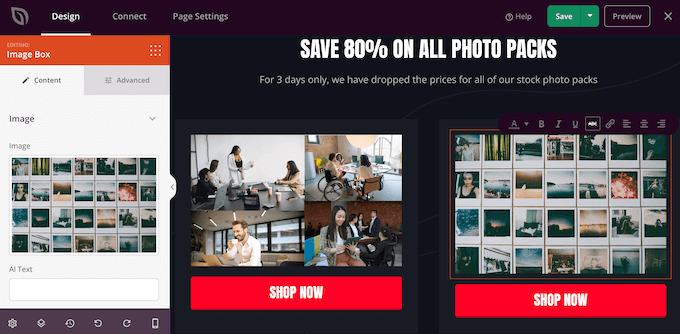
إذا كنت تريد التحكم الكامل في متجرك ، فيمكنك حتى استخدام SeedProd لتصميم المظهر الخاص بك دون كتابة سطر واحد من التعليمات البرمجية. ما عليك سوى العثور على الكتل التي تريد استخدامها ، ثم سحبها إلى تصميمات صفحتك في محرر SeedProd.
لمزيد من التفاصيل ، يمكنك الاطلاع على دليلنا حول كيفية إنشاء سمة WordPress مخصصة (لا حاجة إلى ترميز).
الخطوة 9: تعزيز التنزيلات الرقمية الخاصة بك
إذا كنت ستبيع صورك بالفعل ، فأنت بحاجة إلى تشجيع الأشخاص على زيارة صفحات المنتجات المختلفة.
الخطوة الأولى الجيدة هي إضافة متجرك إلى قائمة موقع الويب الخاص بك.
خيار آخر هو كتابة منشورات مدونة رائعة حول مواضيع الصناعة. يمكنك بعد ذلك تضمين روابط لبعض المنتجات ذات الصلة التي قد يرغب القراء في شرائها.
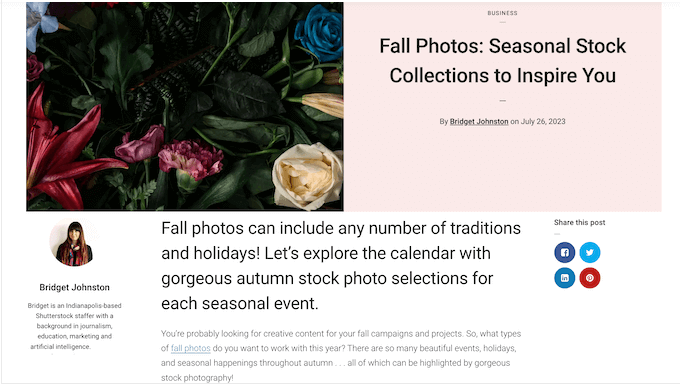
يمكنك أيضًا إنشاء قائمة بريد إلكتروني ثم إرسال تحديثات للمشتركين حول الصور الجديدة التي أضفتها للتو إلى موقعك أو أحدث منشورات المدونة الخاصة بك أو أي محتوى مثير للاهتمام سيجعلهم يرغبون في زيارة متجرك.
بغض النظر عن كيفية الترويج لمنتج ما ، سوف تحتاج إلى معرفة عنوان URL الخاص به.
للعثور على هذا الرابط ، ما عليك سوى الانتقال إلى التنزيلات »التنزيلات . يمكنك بعد ذلك العثور على المنتج الذي تريد الارتباط به والنقر على رابط "تعديل" الخاص به.
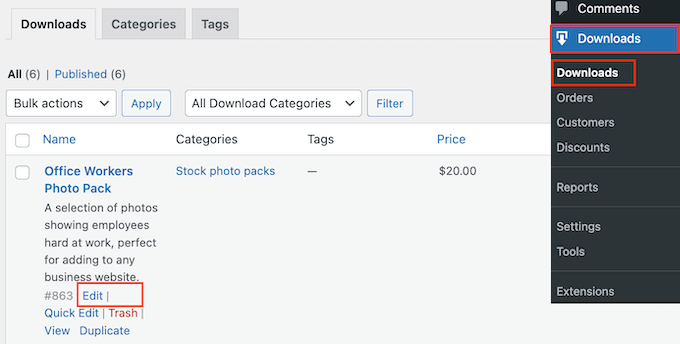
ستجد عنوان URL في القائمة اليمنى.
يمكنك الآن الارتباط بصفحة المنتج هذه من أي منطقة في موقع الويب الخاص بك باستخدام عنوان URL الخاص به. لمعرفة المزيد ، راجع دليلنا خطوة بخطوة حول كيفية إضافة رابط في WordPress.
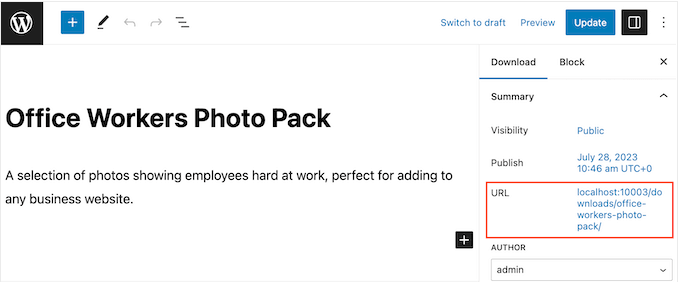
تنشئ Easy Digital Downloads أيضًا زر "شراء" فريدًا لكل صورة. يمكنك إضافة هذا الزر إلى أي صفحة أو منشور أو منطقة جاهزة لعناصر واجهة المستخدم.
يمكن للزوار ببساطة النقر فوق هذا الزر لإضافة الصورة إلى عربة التسوق الخاصة بهم. بهذه الطريقة ، يمكنك بدء عملية الشراء من أي صفحة على موقع الويب الخاص بك ، بما في ذلك الصفحات المقصودة وصفحات المبيعات وأي إعلانات تعرضها على مدونة WordPress الخاصة بك.
يمكنك إضافة هذا الزر إلى أي صفحة أو منشور أو منطقة جاهزة لعناصر واجهة المستخدم باستخدام رمز قصير يقوم Easy Digital Downloads بإنشائه تلقائيًا.
للحصول على الرمز المختصر للمنتج ، ما عليك سوى التمرير إلى قسم "إعدادات التنزيل". يمكنك بعد ذلك نسخ النص الموجود في الحقل "رمز الشراء المختصر".
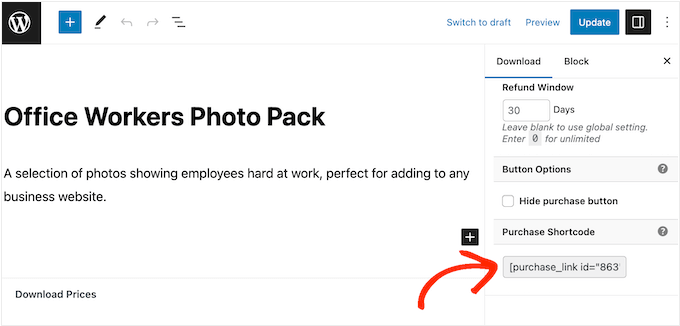
لمزيد من التفاصيل حول كيفية وضع الرمز القصير ، يمكنك الاطلاع على دليلنا حول كيفية إضافة رمز قصير في WordPress.
بعد إضافة الرمز المختصر إلى موقع الويب الخاص بك ، سترى زر "شراء" جديد.
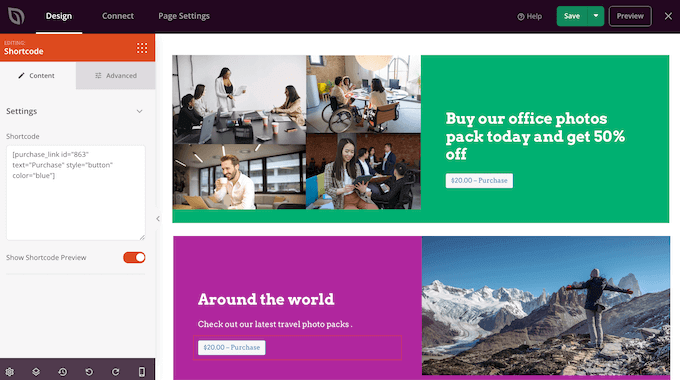
BONUS - كيفية بيع المزيد من الصور عبر الإنترنت
لتحقيق المزيد من المبيعات ، ستحتاج إلى الحصول على أكبر عدد ممكن من الزوار ومن ثم إقناع هؤلاء الأشخاص بشراء صورك.
هذا هو المكان الذي يمكن أن تجعل إضافات WordPress الأمور أسهل.
فيما يلي بعض أفضل اختياراتنا للمكونات الإضافية التي يمكن أن تساعدك في بيع المزيد من الصور عبر الإنترنت:
- All in One SEO هو أفضل مكون إضافي لتحسين محركات البحث لـ WordPress. يمكن أن يساعدك على تحسين موقعك للحصول على المزيد من الزوار من محركات البحث مثل Google.
- MonsterInsights هو أفضل حل تحليلات لبرنامج WordPress. يساعدك على معرفة من أين يأتي زوارك والإجراءات التي يتخذونها في متجرك عبر الإنترنت. يتيح لك ذلك ضبط موقعك وأنشطتك التسويقية للحصول على المزيد من المبيعات بناءً على البيانات الحقيقية.
- OptinMonster هو أفضل برنامج لتحسين التحويل في السوق. يمكنك استخدامه لإنشاء نماذج optin لتنمية قائمة البريد الإلكتروني الخاصة بك وتحويل الزوار إلى عملاء يدفعون. يمكن أن يساعد أيضًا في تقليل معدلات التخلي عن عربة التسوق الخاصة بك.
- PushEngage هو أفضل برنامج إعلام دفع لـ WordPress. يسمح لك بإرسال إشعارات ويب مخصصة للزوار والعملاء. على سبيل المثال ، يمكنك إخطارهم بشأن بيع فلاش أو حزمة صور جديدة أضفتها للتو إلى موقع الويب الخاص بك.
الأسئلة الشائعة حول بيع الصور عبر الإنترنت
في هذا الدليل ، أوضحنا لك كيفية بيع الصور عبر الإنترنت باستخدام WordPress. إذا كان لا يزال لديك أسئلة ، فإليك الأسئلة الشائعة حول إدارة أعمال التصوير الفوتوغرافي عبر الإنترنت.
أين يمكنني بيع صوري عبر الإنترنت؟
هناك الكثير من المنصات والمتاجر والأسواق الرقمية حيث يمكنك تحميل صورك وبيعها للجمهور الحالي.
تتضمن بعض الخيارات الشائعة بين المصورين Adobe Stock و Shutterstock و Alamy. تحتوي هذه المنصات الشهيرة بالفعل على الكثير من المستخدمين ، لذا يمكنك الوصول إلى جمهور كبير وتقديم صورك إلى أشخاص قد لا يعرفون عن علامتك التجارية.
ومع ذلك ، فإن العديد من أسواق ومواقع التصوير الفوتوغرافي للأوراق المالية تأخذ نسبة مئوية من كل عملية بيع تقوم بها ، وبعضها يتقاضى رسومًا مقدمة.
لبناء عمل تجاري ناجح للتصوير الفوتوغرافي ، نوصي بإنشاء موقع الويب الخاص بك بدلاً من ذلك. يمنحك هذا سيطرة كاملة على علامتك التجارية ، ويمكنك الاحتفاظ بجميع الأرباح من كل عملية بيع.
كم يكلف بيع الصور عبر الإنترنت ؟
نوصي دائمًا بنموذج عمل تبدأ فيه صغيرًا. بهذه الطريقة ، يمكنك إنفاق المزيد من الأموال بينما تبني جمهورك وتبدأ في بيع المزيد من المنتجات.
والخبر السار هو أن بيع الصور عبر الإنترنت هو بالفعل عمل سهل ومنخفض التكلفة عبر الإنترنت. لتقليل تكاليف بدء التشغيل بشكل أكبر ، نوصي بالاستفادة من SiteGround EDD Hosting واستخدام سمات ومكونات WordPress المجانية.
باستخدام التنزيلات الرقمية السهلة لبيع صورك مباشرة للعملاء ، يمكنك تجنب العديد من التكاليف الأولية ورسوم الوسيط للبيع عبر أسواق الطرف الثالث مثل iStock و Getty Images.
لمزيد من المعلومات ، راجع مقالتنا حول تكلفة إنشاء موقع WordPress على الويب.
بمجرد إنشاء موقع ويب ، يمكنك استخدام أدوات الأعمال المجانية لتنمية أعمالك الصغيرة والحصول على المزيد من المبيعات ، حتى لو كانت لديك ميزانية محدودة.
كيف يمكنني كسب المال من صوري؟
أسهل طريقة لكسب المال من صورك هي بيعها عبر الإنترنت. يمكنك إما بيع صورك مقابل رسوم لمرة واحدة أو بيع التراخيص التي تتحكم في كيفية استخدام العملاء لتلك الصور.
هناك خيار آخر وهو إنشاء موقع ويب خاص بالعضوية وبيع الاشتراكات. على سبيل المثال ، قد تسمح للأعضاء بتنزيل واستخدام العديد من الصور كما يريدون أو إنشاء فئات عضوية حيث يتم حجز صورك الأكثر شيوعًا للأعضاء الأعلى ربحًا. خيار آخر هو بيع عضويات المجموعة لفرق الشركات.
هل يمكنني أيضًا بيع المنتجات المادية باستخدام التنزيلات الرقمية السهلة؟
في مرحلة ما ، قد ترغب في بيع المنتجات المادية. على سبيل المثال ، يمكنك إنشاء سلع تعرض صورك الأكثر شيوعًا أو بيع صورك كمطبوعات مؤطرة.
على الرغم من الاسم ، يمكنك أيضًا استخدام التنزيلات الرقمية السهلة لبيع المنتجات المادية. هناك أيضًا ملحق Simple Shipping يضيف ميزات الشحن إلى المكوّن الإضافي Easy Digital Downloads. بهذه الطريقة ، يمكنك شحن البضائع التي تحمل علامتك التجارية أو المطبوعات ذات الإطارات أو المنتجات المادية الأخرى إلى العملاء باستخدام الأدوات التي تعرفها بالفعل.
نأمل أن تساعدك هذه المقالة في تعلم كيفية بيع الصور عبر الإنترنت. قد ترغب أيضًا في الاطلاع على دليلنا حول كيفية اختيار أفضل منشئ مواقع الويب واختيار خبرائنا لأفضل المكونات الإضافية لمحفظة WordPress للمصممين والمصورين.
إذا أعجبك هذا المقال ، فيرجى الاشتراك في قناتنا على YouTube لدروس فيديو WordPress. يمكنك أيضًا أن تجدنا على Twitter و Facebook.
